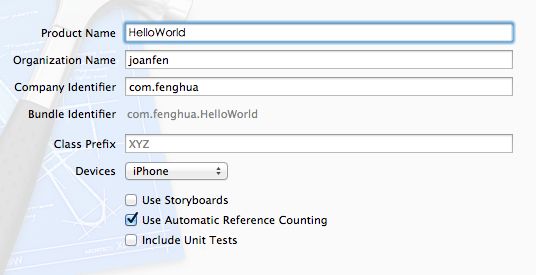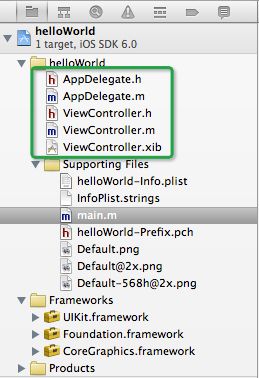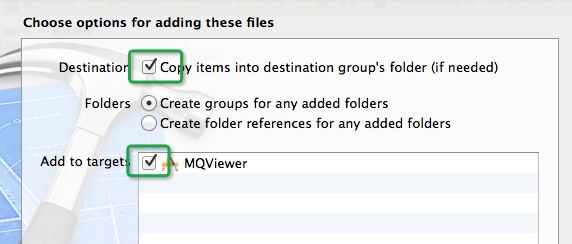本文主要介绍ios新建工程,工程中包含文件的作用,以及XCode基本知识,ios项目的运行等信息 iOS学习1:Hello iOS, HelloWorld
一、打开XCode,选择File->New->Project(快捷键)command+shift+N
二、选择iOS下的Application中的Single View Application,点击next
三、填写项目名称等信息,Devices中可以选择iPhone,iPad,和Universal。
四、点击next选择存放目录,Create。
五、左边有这些文件
六、上图中圈起来的部分是包含了ObjC的代码,我们可以通过修改这部分的代码来达到控制程序的目的。 通过这个图我们可以发现XCode一般是为我们新建两个文件,.h和.m文件。
七、关于AppDelegate
AppDelegate类 为我们处理整个App中生命周期事件,比如说App的启动,App进入后台,App进入前台,App的退出等等。
八、关于ViewController
ViewController类是控制视图,一般默认的viewController会出现在屏幕上,你可以通过对viewController的修改来达到控制试图的目的。
九、main.m, info.Plist, 还有Prefix.pch文件,都是XCode默认生成的,一般来说不用进行修改(于新手而言),但是必不可少,不可删除。
.pch文件是中可以import需要提前进行编译的类名,用来优化进程;
main.m文件负责实际运行你的程序;
info.plist文件夹中包含你的App Name,App 图标等信息。
十、以上的Resources文件夹用来存在你的一些图片,音频等文件。
十一、xib文件中包含的是一些UI信息(按钮,文本框等),可视化的UI窗口,更加方便优化界面。
十二、FrameWork中是你程序所需的一些框架,根据需要进行导入
然后根据关键字进行搜索添加即可。
附添加文件到工程中的方法:
a、直接将要添加的文件或文件夹拖进上图1步骤的区域,在copy items和Add to targets 两项中打√
b、选中上图中helloWorld部分的区域,右键选择Add Files to ""...后面如a中的一样√上即可
十三、基本类库
UIKit.framework 为建造和管理App的用户界面提供了一些对象,比如Events,Windows,Views,Controls,Multi-touch等。
Foundation.framework 提供了cocoa的一些基本的东西,比如NSObject, Basic Data types, collections, OS Service等。
CoreGraphics提供了C的基础的API,2D图像的绘制,Path based drawing, Gradients, Images, Transfomes, PDF等。
十四、Products
products中包含项目在build时生成的文件
十五、.app文件,真正的IOS app。
十六、运行App
有两种方法可以运行:1、是在真机上运行,苹果在真机上运行需要ios设备和真机调试证书; 2、在模拟器上运行,直接在电脑上生成一个iPhone或者iPad模拟器,不需要真机调试证书,在mac上运行调试。
PS:iPhone模拟器位置在Macintosh HD->Developer->Platforms->iPhoneSimulator.platform->Developer->Applications->iPhone Simulator.app
点击左上角run运行程序,或者command+R。
修改系统默认的第一个页面可参考iOS学习2